المحتوى:
ستكون التعليمات التالية ذات صلة للمستخدمين الذين نسوا رمز النسخ الاحتياطي الذي تم استخدامه سابقًا في Discord أو فقدوا الوصول إلى تطبيق المصادقة الثنائية. الوضع معقد إلى حد ما، ولكن مع الظروف الجيدة يمكن استعادة الوصول إلى الحساب، ثم تعطيل التطبيق القديم وإعادة إعداد 2FA إذا لزم الأمر.
التحقق من التفويض على أجهزة أخرى
يمكن الحصول على رمز النسخ الاحتياطي لاستعادة الوصول إلى الحساب مباشرة من إعدادات ديسكورد. ومع ذلك، يجب أن يتم التفويض في مكان ما. تحقق من التطبيق المحمول أو النسخة الويب في المتصفح الافتراضي المستخدم. إذا كان هناك تسجيل دخول في مكان ما، ستحتاج فقط إلى معرفة كلمة المرور الخاصة بك وتنفيذ الإجراءات التي سيتم وصفها أدناه. دعونا نستعرض التعليمات باستخدام نسخة الويب كمثال.
- اضغط على أيقونة الترس في الأسفل على اليمين للانتقال إلى إعدادات الحساب.
- اختر القسم الرئيسي بعنوان "حسابي" واضغط على زر "عرض رموز النسخ الاحتياطي".
- تأكد من إدخال كلمة المرور الخاصة بالملف الشخصي، حيث إنها تحقق أمني قياسي.
- من المحتمل أن يقوم ديسكورد بإعلامك أيضًا بأنه أرسل رمز التأكيد إلى عنوان البريد الإلكتروني المرتبط. هذه خطوة أخرى للتحقق الأمني.
- افتح صندوق الوارد في بريدك الإلكتروني أو انتقل إلى مجلد "البريد المزعج"، إذا لم تتلق الرسالة المطلوبة.انسخ الكود وعد إلى ديسكورد.
- الصقه واضغط على "إرسال" لتأكيد الإجراء.
- الآن تظهر على الشاشة جميع الأكواد الاحتياطية المتاحة لاستعادة الحساب، في حال فقدت الوصول إلى تطبيق التحقق الثنائي.
- يمكنك أيضًا استخدام زر "إنشاء أكواد احتياطية جديدة"، إذا واجهت مشاكل باستخدام هذه الأكواد أو كنت قلقًا من أنها قد وقعت في أيدي المهاجمين.
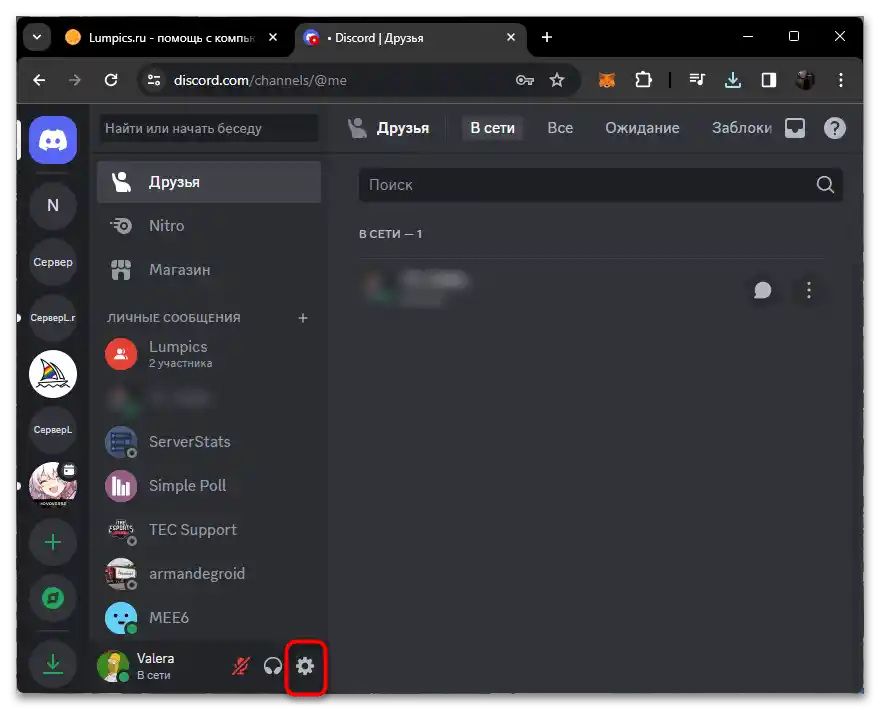
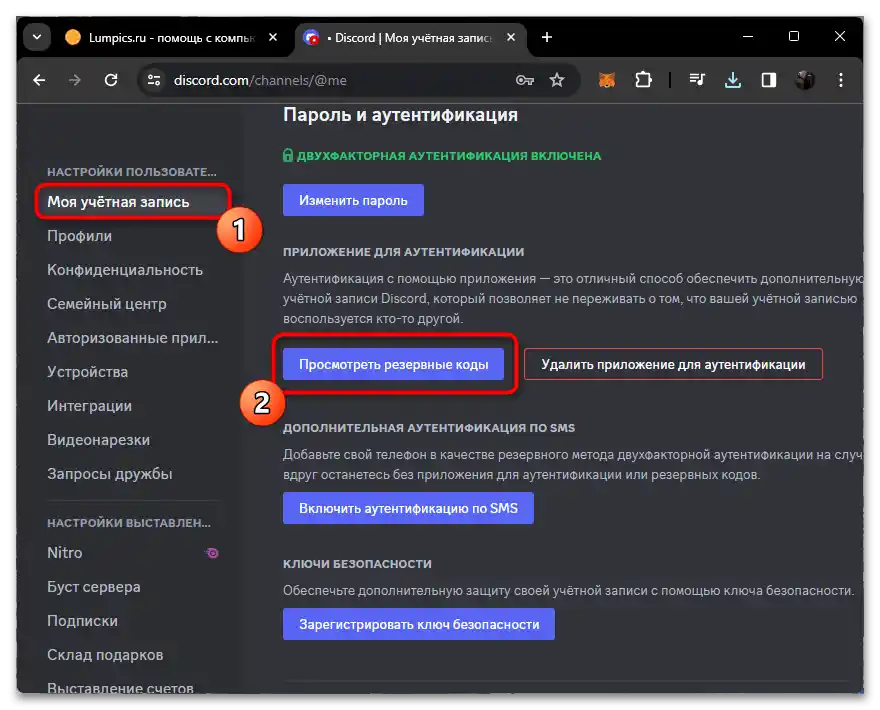
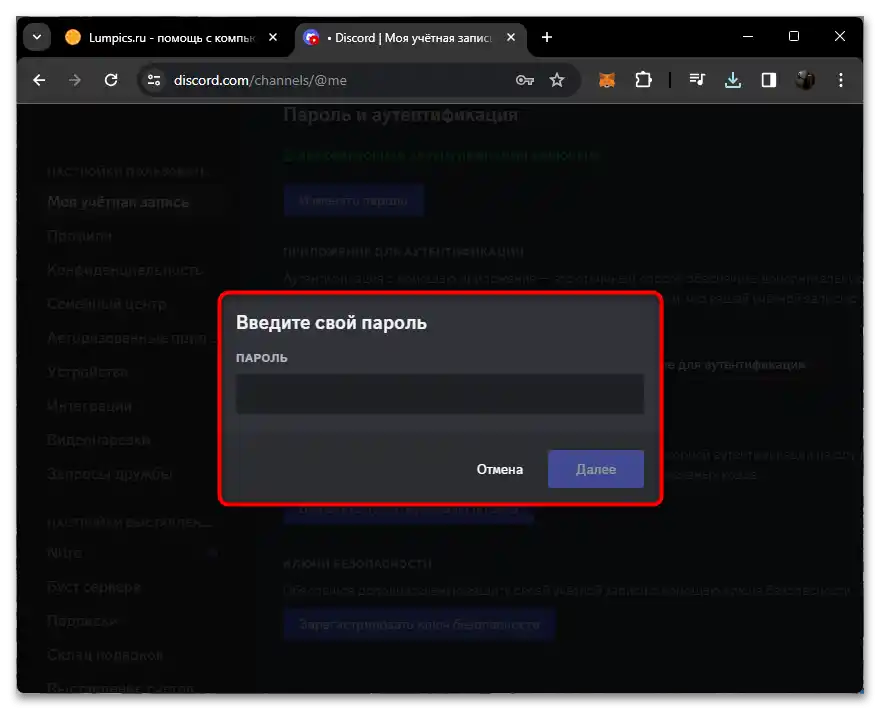
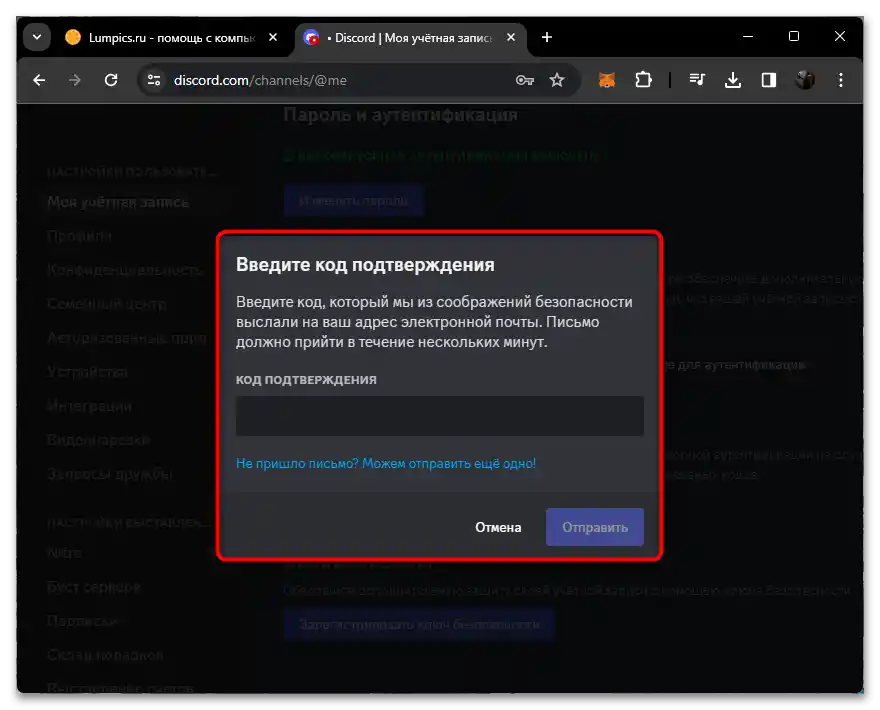
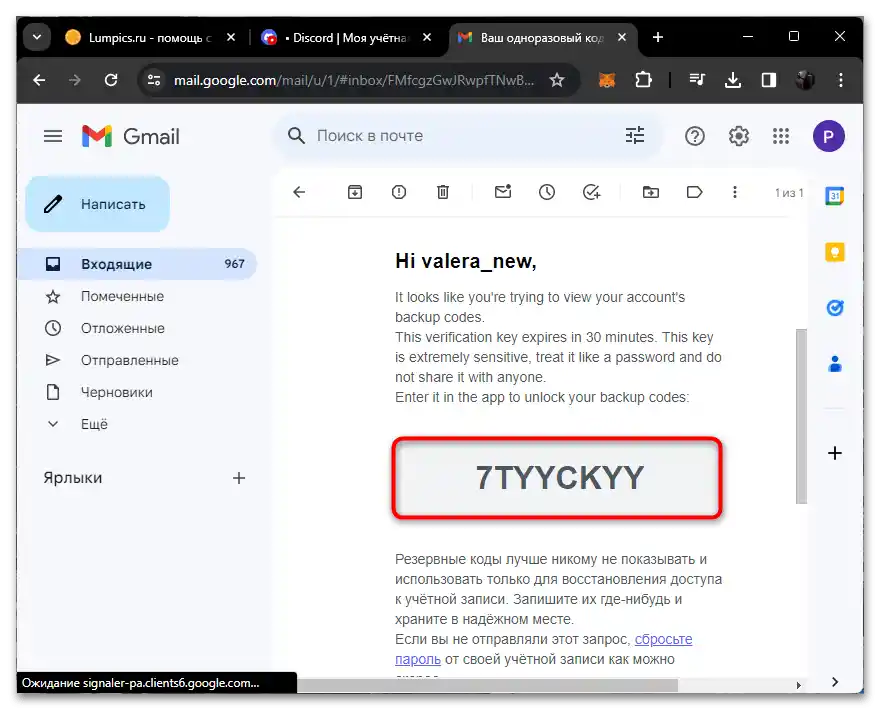
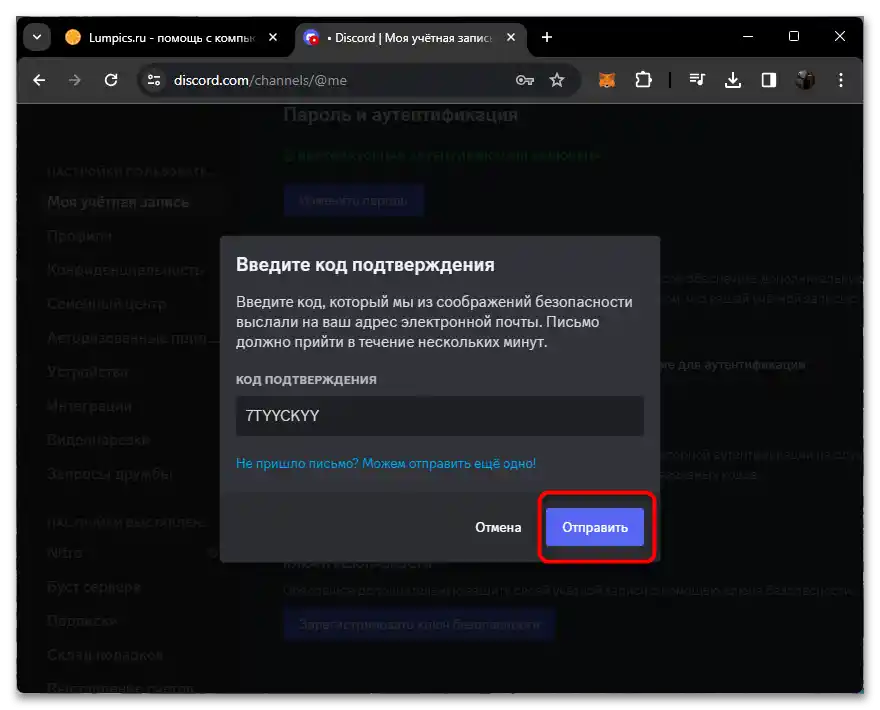
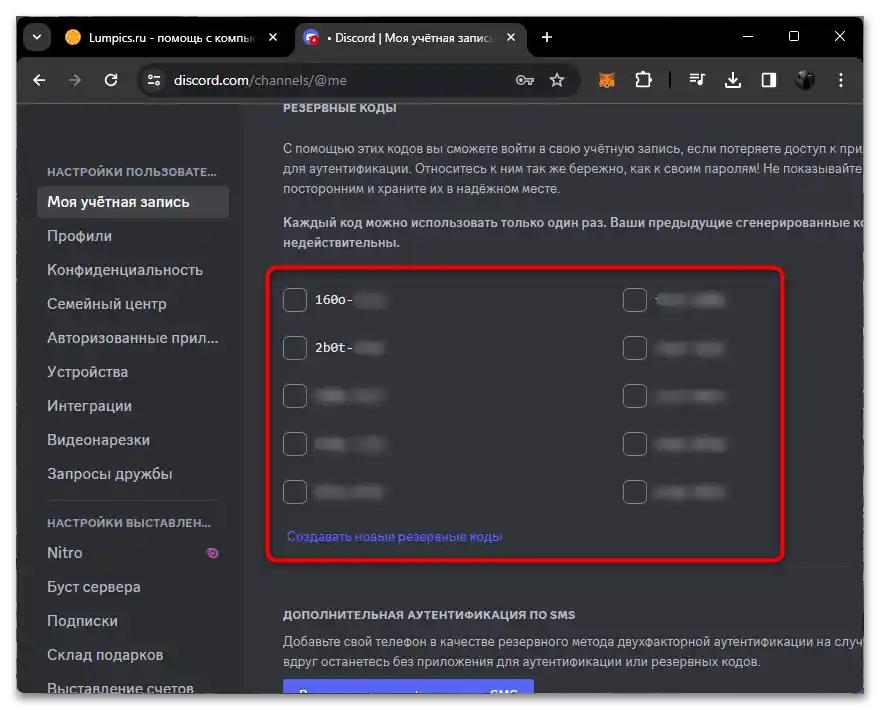
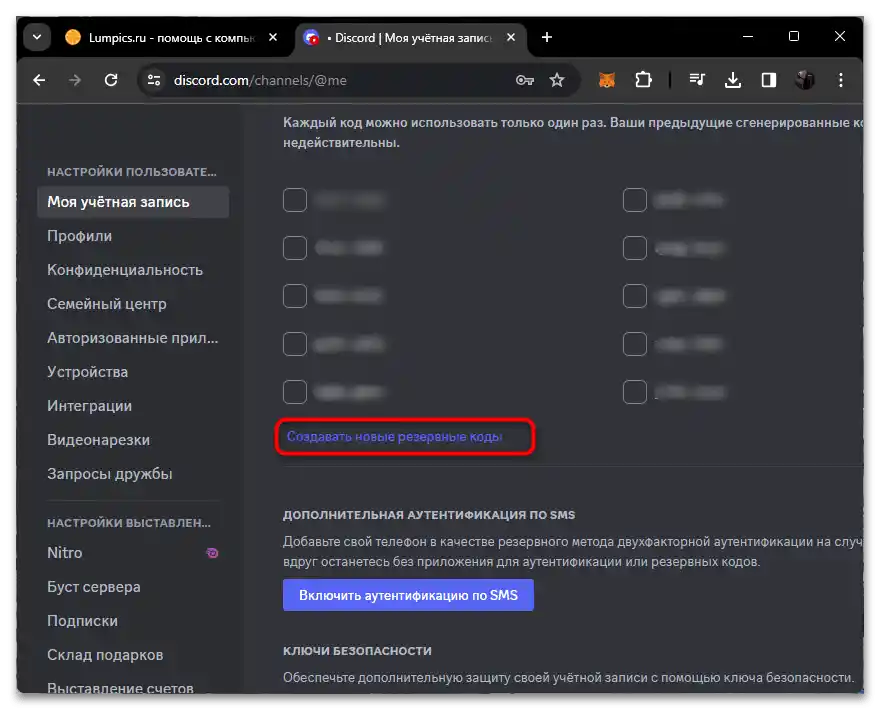
بعد ذلك، يمكن استخدام الأكواد الاحتياطية النشطة لإعادة تعيين التطبيق المتصل بالتحقق الثنائي، لتجنب أي مشاكل في تسجيل الدخول. سنتحدث عن ذلك بمزيد من التفصيل في القسم الختامي من موادنا.
البحث عن ملف الأكواد الاحتياطية
عند تفعيل التحقق الثنائي، ستتلقى دائمًا إشعارًا بأنه تم إنشاء أكواد احتياطية يجب عدم فقدانها، لأنها ستستخدم لاستعادة الحساب. بالإضافة إلى ذلك، سيتم عرض خيار تحميلها على جهاز الكمبيوتر الخاص بك بتنسيق نصي، لاستخدامها عند الحاجة. تحقق مما إذا كان هناك ملف محفوظ على الكمبيوتر، مما سيساعد في استعادة الوصول.
- افتح "مستكشف الملفات" وابحث عن الملف الذي يحمل اسم "Discord_backup_codes". إذا لم يكن هذا الأسلوب في البحث مناسبًا لك، استخدم طرقًا أخرى متاحة. اقرأ المزيد عن ذلك في مقال آخر على موقعنا عبر الرابط أدناه.
لمزيد من المعلومات: طرق البحث عن الملفات في ويندوز
- إذا كنت محظوظًا ووجدت أنك قد حفظت هذا الملف، انقر عليه مرتين لفتحه.
- من النافذة التي تظهر، اختر "المفكرة" أو أي محرر نصوص مريح آخر.
- يرجى ملاحظة أن هذا الملف سيحتوي دائمًا على معلومات حول الحساب الذي تم تصميم هذه الأكواد الاحتياطية له. سيساعد ذلك في التأكد من أنها مناسبة للاستعادة.انسخ أي كود واستخدمه لاستعادة الوصول إلى الملف الشخصي.
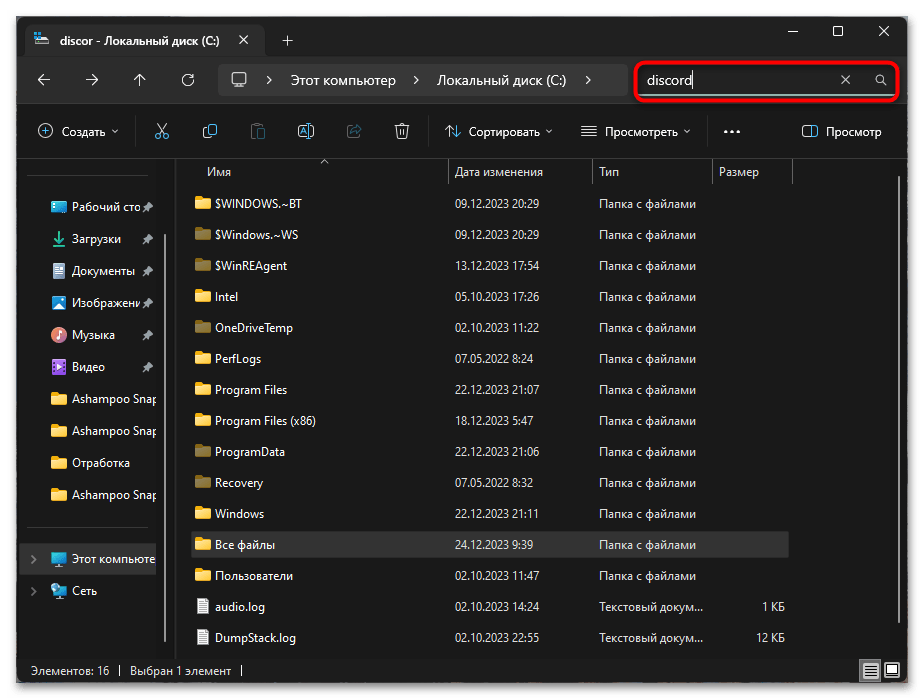
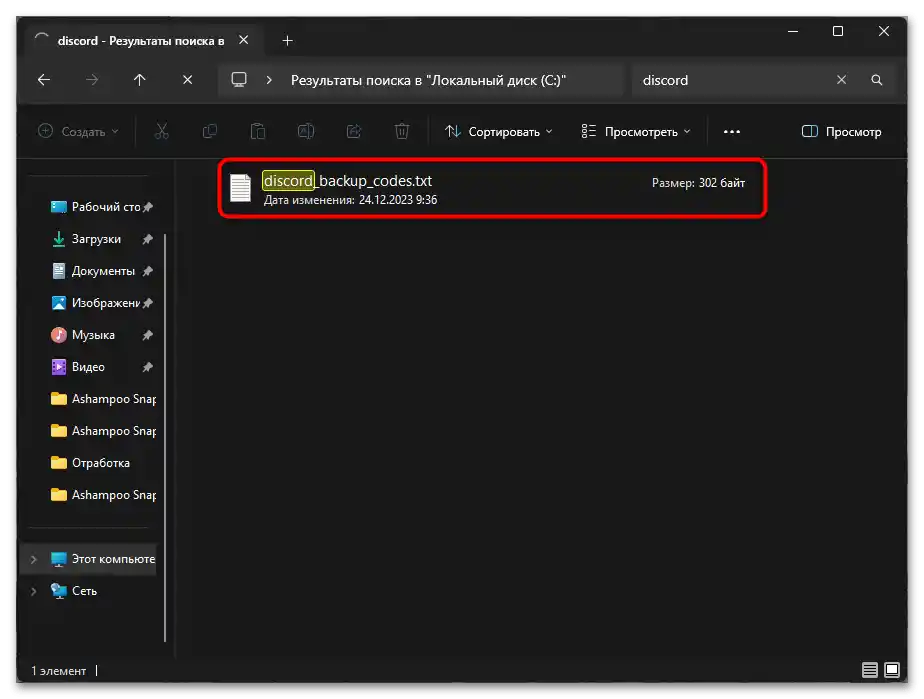
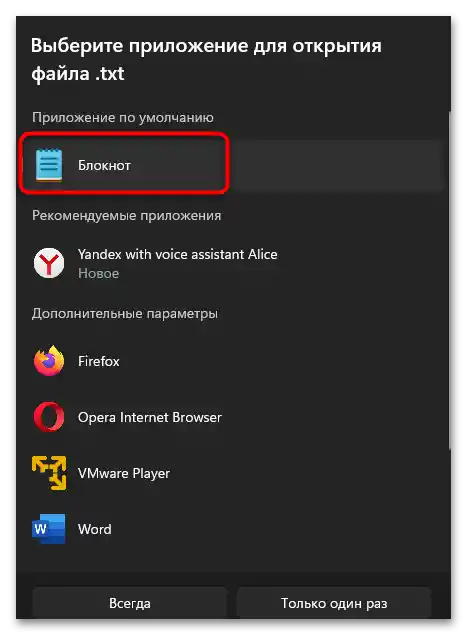
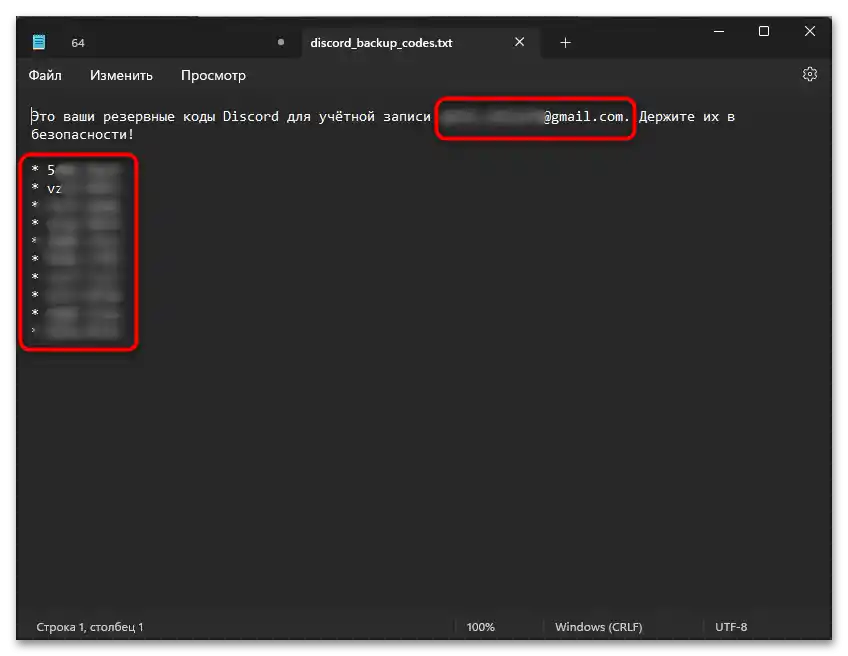
إزالة المصادقة الثنائية غير الصالحة
إذا تمكنت من استعادة الوصول إلى الحساب بإحدى الطريقتين المذكورتين أعلاه، يمكنك حذف التطبيق غير الصالح للمصادقة الثنائية حتى في حالة عدم الوصول إليه. للقيام بذلك، ستحتاج مرة أخرى إلى استخدام نفس الكود الاحتياطي أو كود جديد إذا قمت بتحديث قائمة الأكواد.
- في إعدادات الحساب، اضغط على زر "حذف تطبيق المصادقة".
- لا يوجد وصول إليه، لذلك لن تتمكن من إدخال الكود. اضغط على زر "التحقق بطريقة أخرى".
- اختر الخيار "استخدام الكود الاحتياطي".
- أدخل الكود في الحقل المخصص وأكد حذف المصادقة الثنائية.
- إذا قمت بتنزيل تطبيق آخر أو ربطت به حسابًا آخر، يمكنك إعادة تفعيل المصادقة الثنائية، ولكن هذه المرة تأكد من عدم نسيان الأكواد الاحتياطية أو فقدان الوصول إلى التطبيق.
اقرأ أيضًا: تفعيل المصادقة الثنائية في Discord
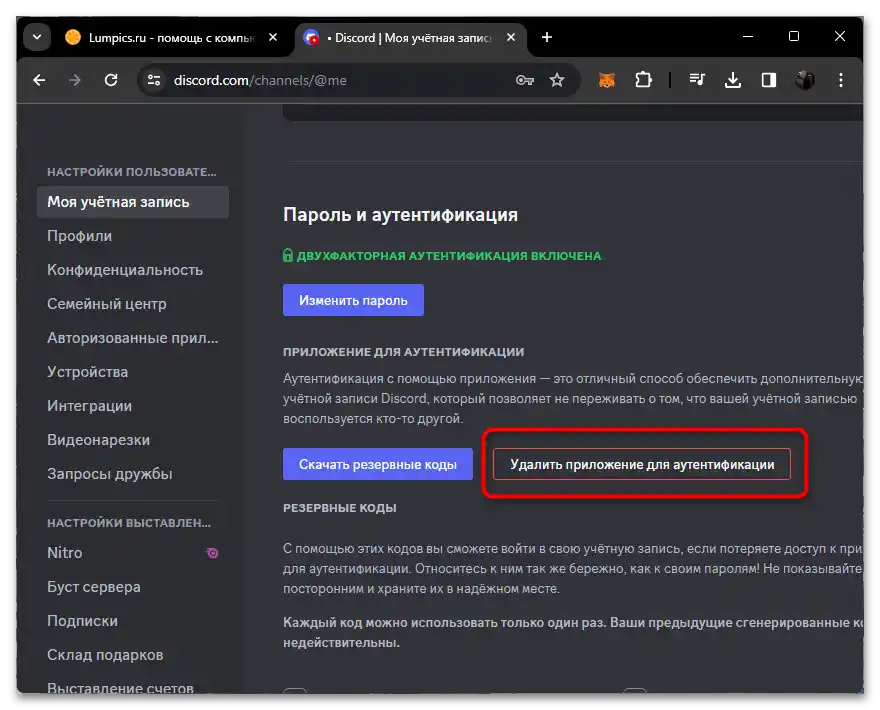
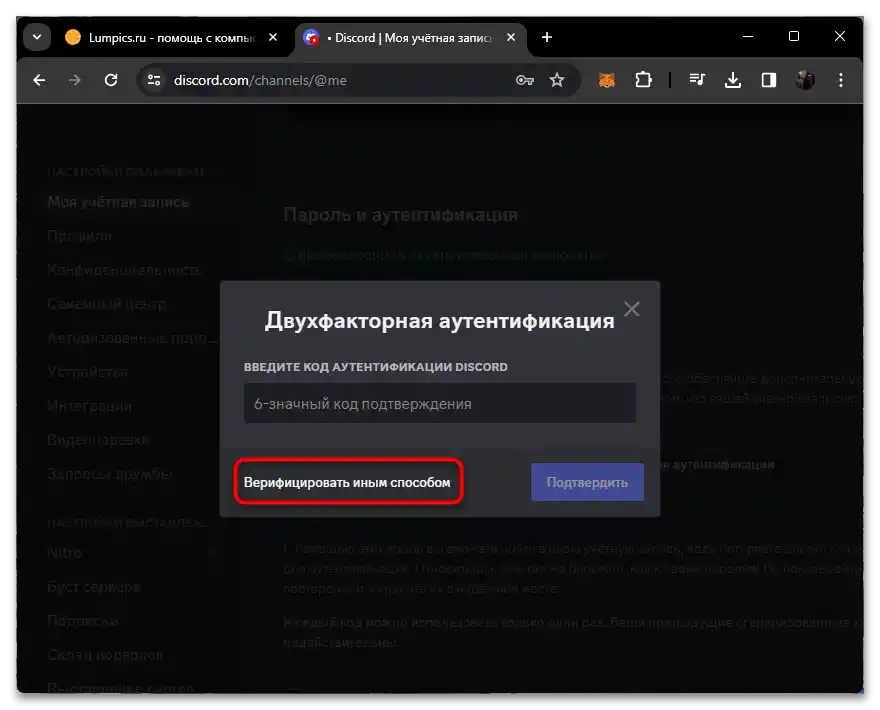
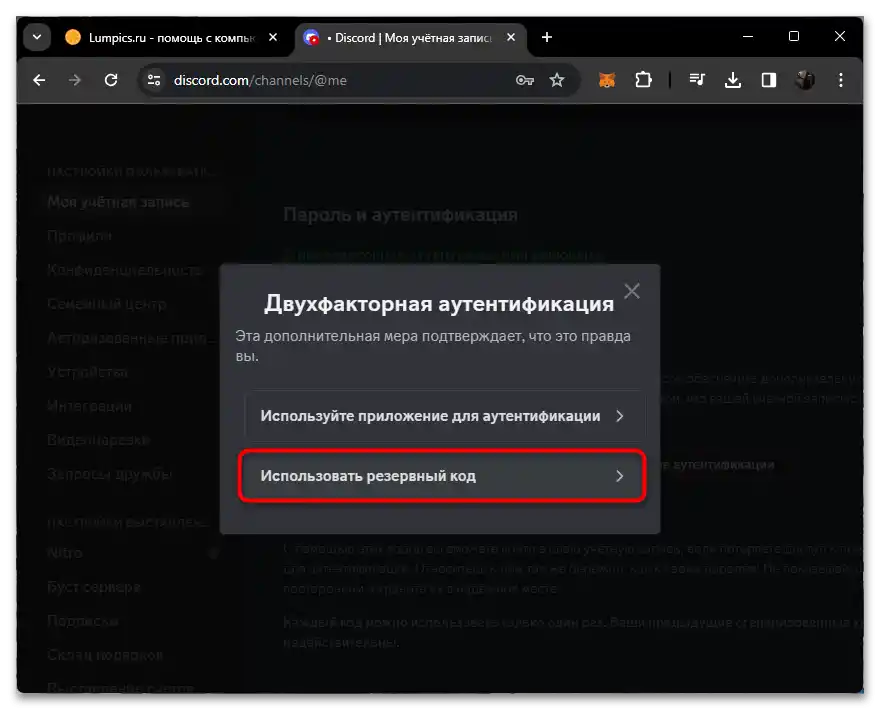
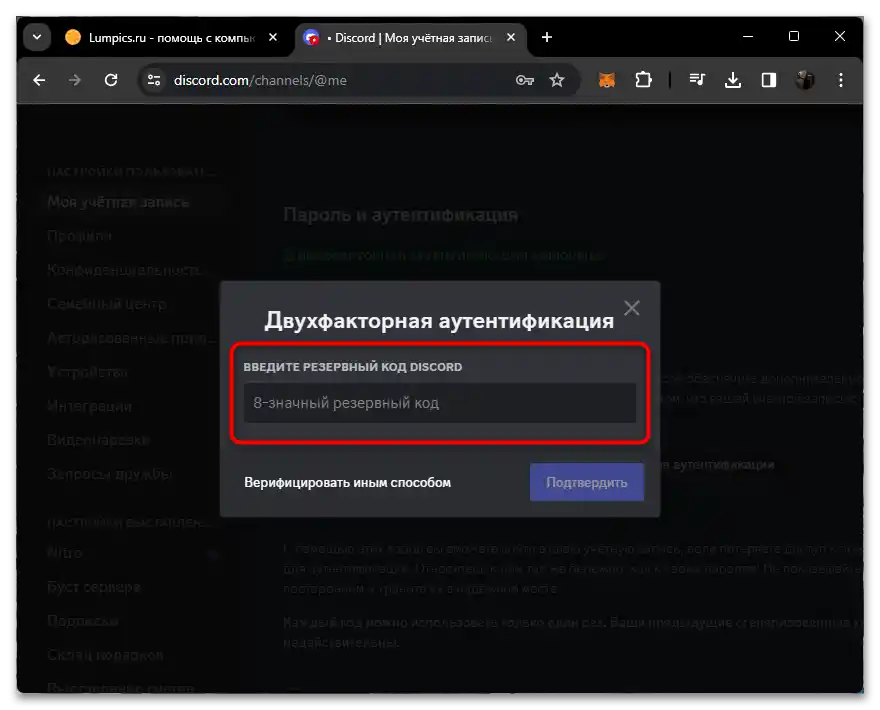
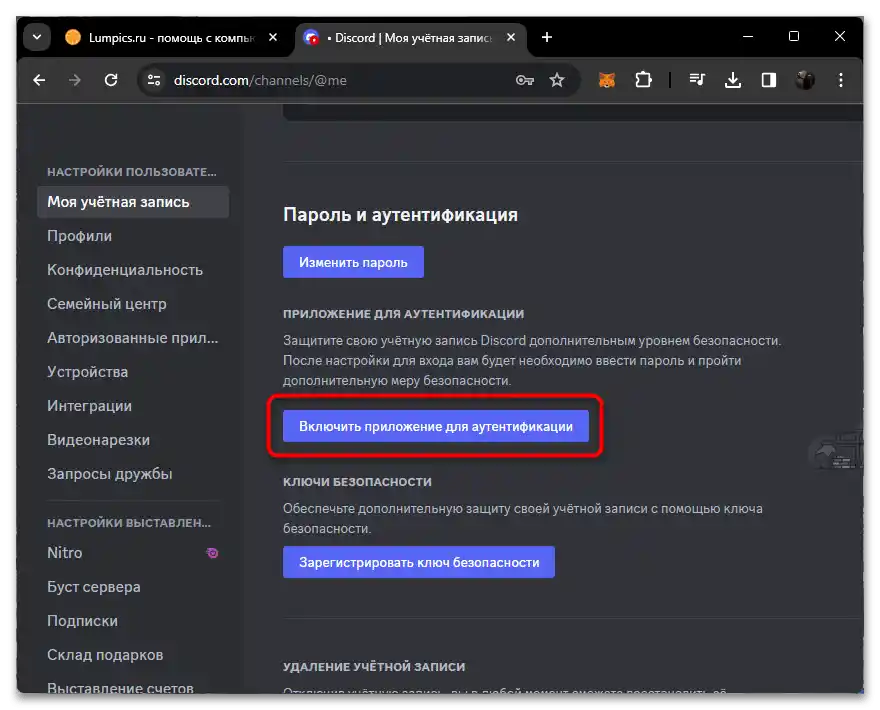
نلاحظ أنه في حالة عدم القدرة على الحصول على الأكواد الاحتياطية، فإن الاتصال بالدعم لن يساعد. تفعيل المصادقة الثنائية يغير بشكل جذري طريقة التعامل مع أمان الحساب، حيث يتطلب الآن استخدام تطبيق لتأكيد الدخول أو الأكواد الاحتياطية. لا يمكن للمطورين تحديث الأكواد الاحتياطية لك أو تعطيل المصادقة الثنائية يدويًا. لذلك، حاول استعادة الوصول إلى الحساب القديم في تطبيق المصادقة أو أنشئ حساب Discord جديد وكن حذرًا في المستقبل بخصوص جميع التحذيرات المتعلقة بأمان الحساب.